Artikel penjelasan kali ini akan membahas mengenai cara mengubah file docx atau doc ke pdf dengan aplikasi microsoft word yang harus anda ketahui.
DOCX dan DOC merupakan dua format file milik Microsoft yang digunakan untuk pembuatan dokumen Microsoft Word.
DOC digunakan di Microsoft Word 2003 dan versi yang lebih lama sedangkan DOCX digunakan di Microsoft Word 2007 dan versi yang lebih baru.

Format DOC bisa dibuka di Microsoft Word 2007 atau yang lebih baru, tetapi format DOCX tidak bisa dibuka di Microsoft Word 2003 atau versi Microsoft Word yang lebih lama.
Untuk penjelasan selengkapnya tentang cara mengubah file docx atau doc ke pdf dengan aplikasi microsoft word, simak pembahasan artikel di bawah ini.
Cara mengubah file docx atau doc ke pdf dengan aplikasi microsoft word
Sebelum kita mengetahui cara mengubah file docx atau doc ke pdf dengan aplikasi microsoft word, kita perlu mengetahui apa itu fomat file PDF terlebih dahulu.
PDF adalah format dokumen sistem milik Adobe resmi di mana keuntungan dari penggunaan dokumen dengan format PDF adalah tidak tergantung pada platform.
Anda bisa menggunakan dokumen dengan format PDF baik sistem operasi Windows, Mac OS, atau bahkan Linux.
Tata letak dan pemformatan dokumen PDF juga tidak akan berubah ketika dibuka dengan menggunkan aplikasi pembaca file format PDF apa pun, termasuk di dalamnya browser web modern yang ada saat ini.
Selain aplikasi pembaca PDF khusus yang memiliki kemampuan mengedit dan memodifikasi dokumen, file dengan format PDF juga sulit untuk diedit oleh sembarang orang yang tidak memiliki izin.
DOCX atau DOC dan PDF merupakan dua format file yang terpopuler di dunia berdasarkan berbagai macam pengguna yang bekerja dengan data dan informasi di dalam dokumen berbasis teks dan angka.
Format DOCX banyak diproduksi dan digunakan karena meluasnya penggunaan aplikasi Microsoft Word di dunia dengan berbagai macam fitur yang luar biasa membantu pekerjaan banyak orang.
Sedangkan format dokumen PDF banyak dipilih karena keunggulannya yang lebih aman terhadap plagiarism sehingga cocok digunakan untuk menyimpan atau mendistribusikan dokumen final atau dokumen yang berisi informasi penting ke banyak orang lewat berbagai macam platform.
DOCX dan PDF sudah menjadi format file standar terbuka yang pengembang perangkat lunak buat dan distribusikan.
Sekarang anda dapat membuat aplikasi khusus atau menambahkan fungsionalitas untuk kedua format file tersebut.
Baca Juga : Cara Menambahkan Hyperlink (Link) ke Gambar Microsoft Word
Misalnya untuk aplikasi Microsoft Word yang menyimpan dokumen dalam format DOCX (sebelumnya dikenal sebagai DOC) secara default, anda bisa memilih untuk menyimpan dokumen dalam bentuk format PDF atau format lainnya dengan mudah.
Ini artinya, jika anda memiliki file DOCX atau DOC yang ingin anda ubah formatnya menjadi format file PDF atau format lainnya, anda cukup menggunakan aplikasi Microsoft Word saja.
Anda tidak perlu menggunakan aplikasi pihak ketiga atau lewat layanan konversi online gratis untuk mengkonversi format file karena Microsoft Word sudah menyediakan fiturnya tersendiri yang mempermudah mempercepat pekerjaan anda.
Microsoft Word sendiri memiliki dua cara untuk mengkonversi file DOCX atau DOC ke format PDF, yaitu dengan fitur save as file PDF dan export as PDF document.
Berikut ini dua cara mengubah file docx atau doc ke pdf dengan aplikasi microsoft word yang bisa membantu anda membuka format file DOC pada Microsoft Word 2007 atau di atasnya.
1. Save as file PDF
Menyimpan sebagai file PDF bisa anda lakukan dengan cara ini, meskipun sebenarnya ada banyak format yang didukung ketika anda menyimpan dokumen di dalam Microsoft Word, salah satunya adalah PDF.
Untuk mengubah file DOCX atau DOC ke PDF, anda dapat membuka file DOCX atau DOC terlebih dahulu di Microsoft Word kemudian menyimpannya ke format PDF atau menyimpannya langsung ke format PDF.
Berikut langkah-langkahnya!
- Klik menu File, di bagian backstage Microsoft Word yang muncul, klik Save As dan klik Browse.
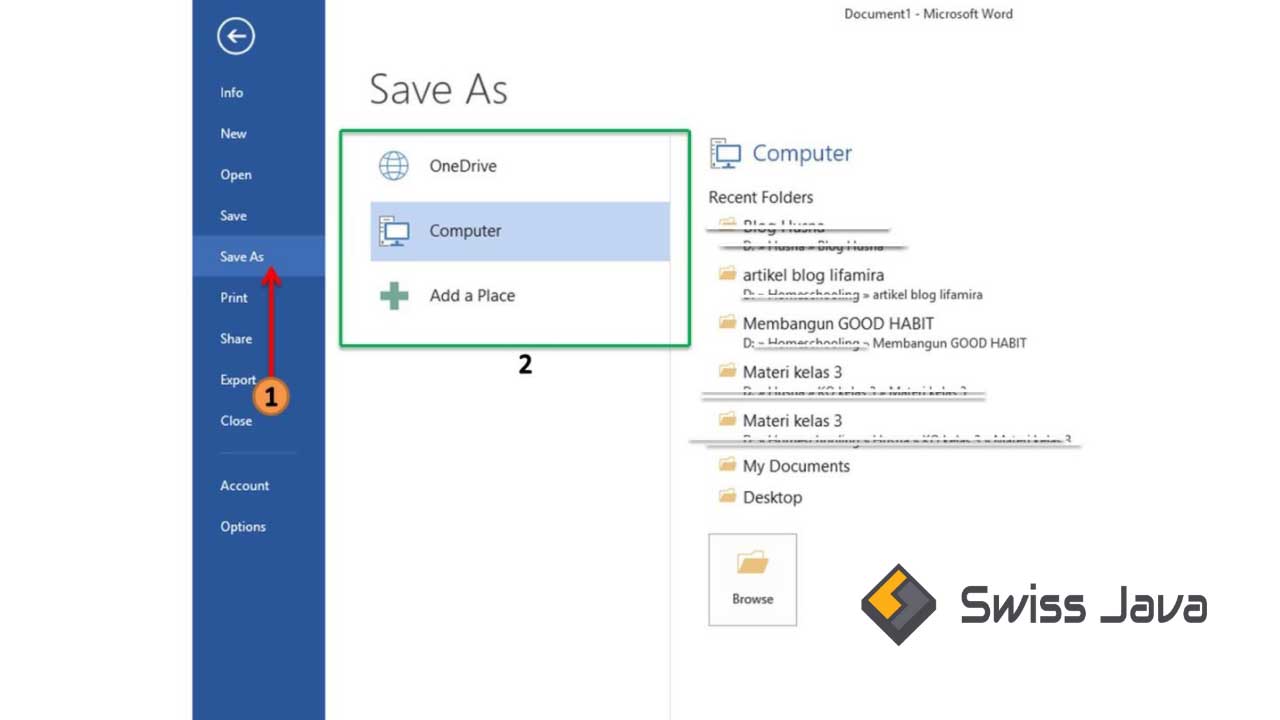
- Di kotak Nama file, ketik nama file yang diinginkan untuk file baru, lalu klik Simpan.
- Pilih lokasi atau folder di mana anda ingin menyimpan file tersebut, selanjutnya klik Simpan, dan selesai!
- Anda juga bisa memilih opsi lain ketika menyimpan file Microsoft Word sebagai PDF:
- Misalnya dari toolbar ribbon Microsoft Office Word 2010, di bagian tab Home, di bawah menu File, klik Simpan Sebagai (save as), pilih Buka (Open), kemudian klik Advance Options.
- Pada tahap ini bertujuan untuk mengatur Jenis File (file type), lalu klik Simpan perubahan di dialog box yang muncul.
2. Export as PDF document
Selain menyimpan sebagai file PDF, Microsoft Word juga memiliki fitur untuk mengekspor file DOCX atau DOC ke format PDF/XPS.
Dengan fitur ekspor ke format PDF/XPS, anda juga bisa dengan mudah dan cepat mengubah file DOCX atau DOC ke PDF.
Berikut caranya yang bisa anda coba sekarang juga!
- Buka terlebih dahulu file DOCX atau DOC di Microsoft Word.
- Klik menu File, di backstage Microsoft Word yang muncul, klik Export, kemudian klik atau pilih Create PDF/XPS Document selanjutnya klik tombol Create PDF/XPS.
Sekarang pilih salah satu metode berikut ini untuk hasi output anda:
- Simpan sebagai PDF
- Simpan sebagai XPS
- Klik Simpan untuk menyimpan keseluruhan pengaturan.
Jendela baru akan muncul untuk menunjukkan hasil output yang berhasil diekspor, jika anda tidak melihat file atau dokumen apapun yang tercantum di dalam kotak daftar di sebelah kiri, bisa jadi anda perlu menentukan file penyimapan yang sesuai.
Tips: Anda dapat mengubah pengaturan sesuai kebutuhan anda sebelum mengekspor dokumen dari Microsoft Word.
- Di bagian kotak dialog Publish as PDF or XPS yang muncul, tentukan drive atau folder sebagai tempat penyimpanan dokumen anda dan beri nama untuk file PDF selanjutnya klik tombol Publish.
Baca Juga : Cara Membuka Dokumen Microsoft Word Dalam Mode Read-Only
Kesimpulan
Sekian penjelasan artikel tentang cara mengubah file docx atau doc ke pdf dengan aplikasi microsoft word yang bisa kami sampaikan pada pembahasan kali ini.
Semoga penjelasan artikel cara mengubah file docx atau doc ke pdf dengan aplikasi microsoft word ini bisa menambah informasi dan wawasan ilmu untuk anda semua yang membacanya.
Jangan lupa untuk membagikan informasi di dalam artikel ini jika anda rasa artikel cara mengubah file docx atau doc ke pdf dengan aplikasi microsoft word ini banyak memberikan informasi bermanfaat.
Terima kasih sudah berkunjung ke website kami untuk membaca artikel cara mengubah file docx atau doc ke pdf dengan aplikasi microsoft word dan sampai jumpa lagi di pembahasan artikel bermanfaat selanjutnya.





